win11更改文件夹显示缩略图 Windows11文件夹缩略图开启步骤详解
更新时间:2024-11-16 17:08:28作者:jiang
Windows 11操作系统带来了许多新的功能和改进,其中之一就是文件夹显示缩略图的设置,通过简单的步骤,您可以轻松地开启Windows 11文件夹的缩略图显示功能,让您更加方便地浏览和管理文件。接下来让我们一起详细了解如何进行设置吧!
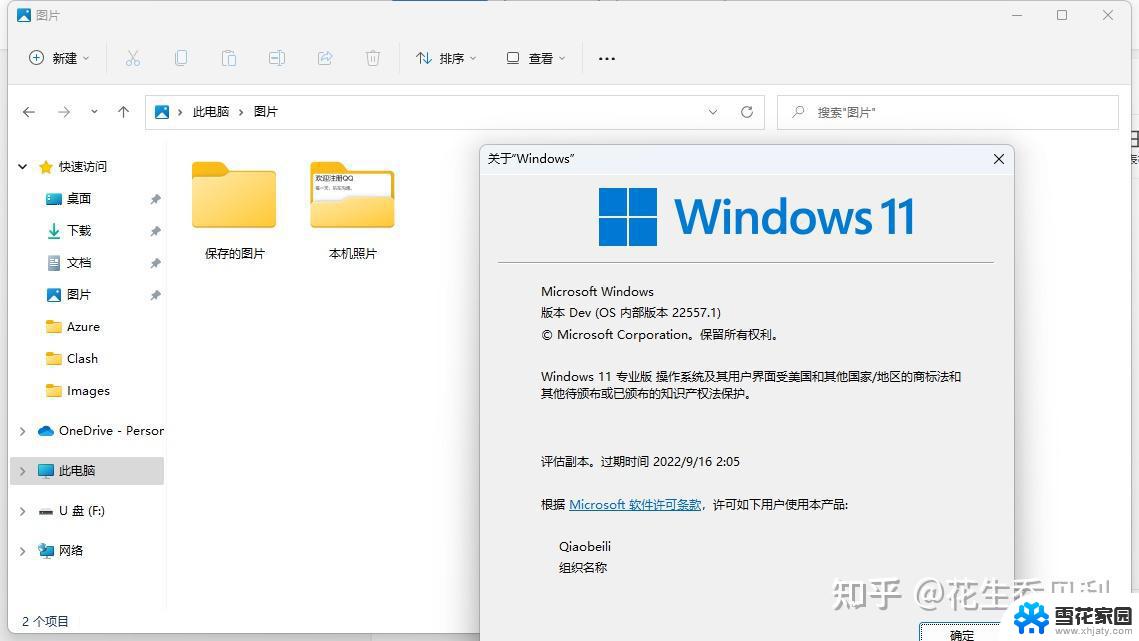
windows11文件夹缩略图开启教程
1、任意进入一个文件夹,选择右上角的三个点的图标
2、接下来选择菜单中的选项
3、取消勾选始终显示图标,不显示缩略图,然后点击应用选项
4、就能开启文件夹缩略图,返回到文件夹所有图片都显示为缩略图。
以上就是win11更改文件夹显示缩略图的全部内容,有遇到这种情况的用户可以按照小编的方法来进行解决,希望能够帮助到大家。
win11更改文件夹显示缩略图 Windows11文件夹缩略图开启步骤详解相关教程
-
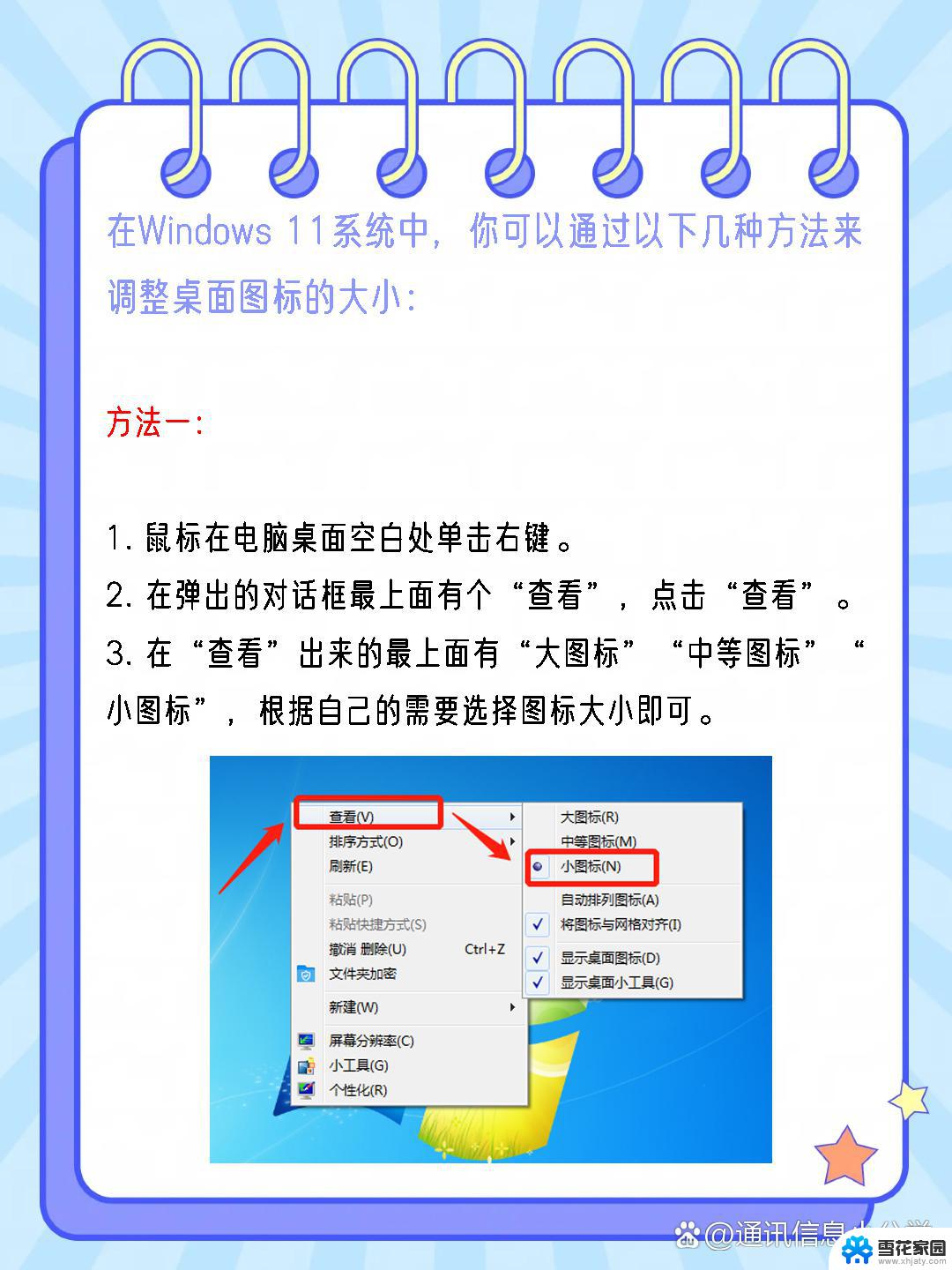 win11如何设置文件夹图标的缩略图 Windows11文件夹缩略图开启方法
win11如何设置文件夹图标的缩略图 Windows11文件夹缩略图开启方法2025-01-01
-
 win11如何显示图片缩略图 Windows11如何开启图片缩略图显示
win11如何显示图片缩略图 Windows11如何开启图片缩略图显示2024-10-03
-
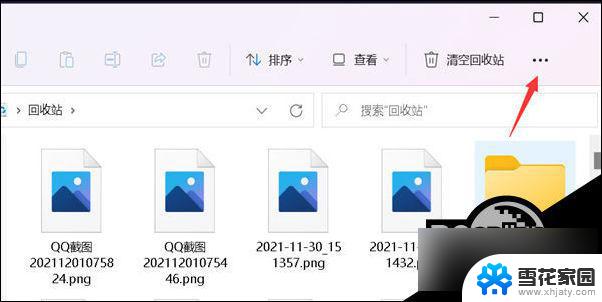 win11始终显示图标,从不显示缩略图 Win11文件夹缩略图不显示如何解决
win11始终显示图标,从不显示缩略图 Win11文件夹缩略图不显示如何解决2024-11-02
-
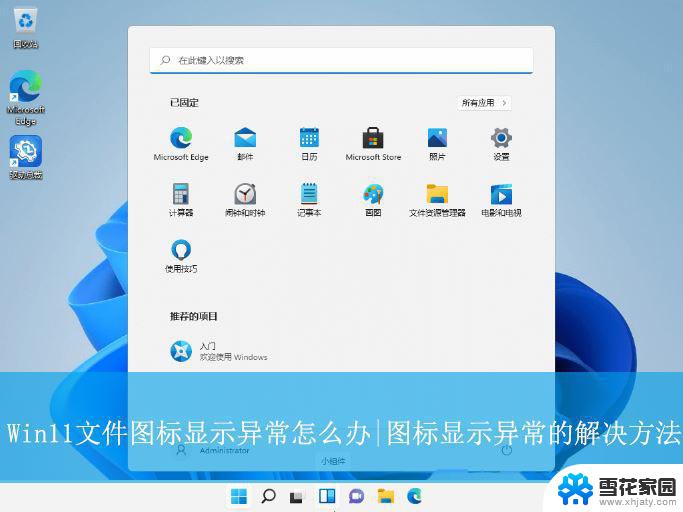 win11文件夹图标显示不全 Win11文件夹图标显示异常怎么办
win11文件夹图标显示不全 Win11文件夹图标显示异常怎么办2024-12-25
- win11文件夹打不开文件能打开 win11文件夹打不开解决方案
- win11主文件夹显示如何设置 Win11怎么设置常用文件夹显示方式
- win11查看共享文件闪退 win11打开共享文件夹闪退解决步骤
- win11怎么设置文件夹显示 Win11怎么设置桌面常用文件夹显示
- win11用户名和文件夹怎么改 Win11更改用户文件夹名称教程
- win11解压拒绝访问怎么办 windows11文件访问被拒绝解决攻略
- win11edge消息推送电脑怎么打开 弘电脑如何设置动态提醒和回复通知
- win11锁屏后如何让屏幕一直亮着 Win11怎么设置屏幕常亮时间
- 关闭电脑病毒和威胁防护win11 如何有效关闭win11病毒
- win110怎么设置显示字体 win10字体设置在哪里
- win11打开电脑的安全策列 Win11本地安全策略工具快速打开方法
- win11任务栏图标怎么设置并排显示窗口 Win11如何设置并排显示窗口
win11系统教程推荐
- 1 win110怎么设置显示字体 win10字体设置在哪里
- 2 win11任务栏图标怎么设置并排显示窗口 Win11如何设置并排显示窗口
- 3 如何改变win11地区设置 win11地区设置教程
- 4 win11笔记本电脑调节分辨率 电脑屏幕分辨率调整
- 5 笔记本win11完全关机 Win11系统电脑怎么关机
- 6 win11安全 实时保护 关闭 win11实时保护关闭方法
- 7 win11 屏幕使用时间 win11屏幕显示时间设置教程
- 8 win10如何删除win11更新文件 如何删除win11更新文件
- 9 win11禁用触摸板啊 外星人笔记本触摸板关闭操作步骤
- 10 win11查询系统操作日志看删除 Win11错误日志查看方法